Page 1
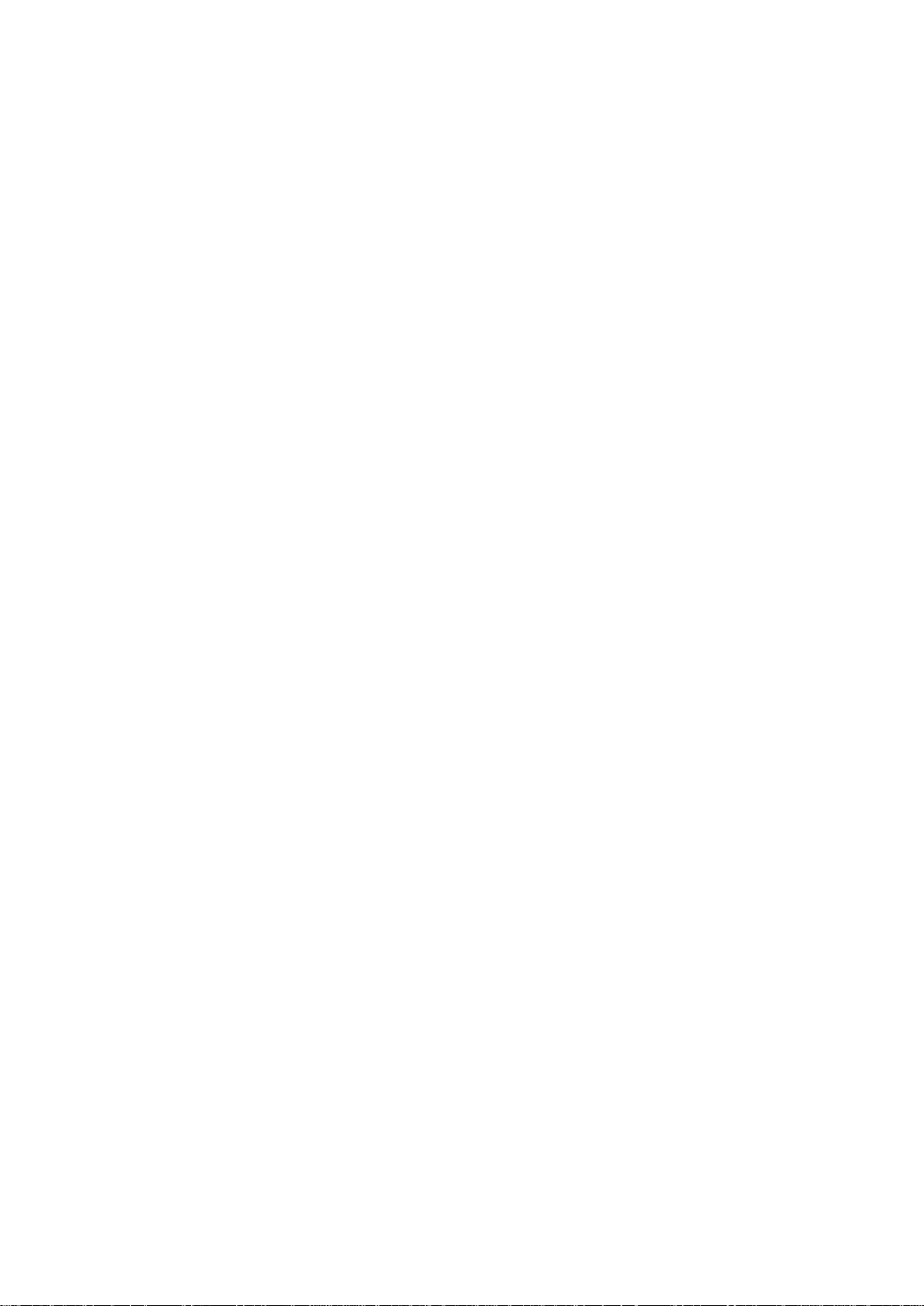
ЖК телевизоры
LT-32F05V LT-37F05V
LT-42F05V LT-47F05V
Руководство пользователя
1
Page 2
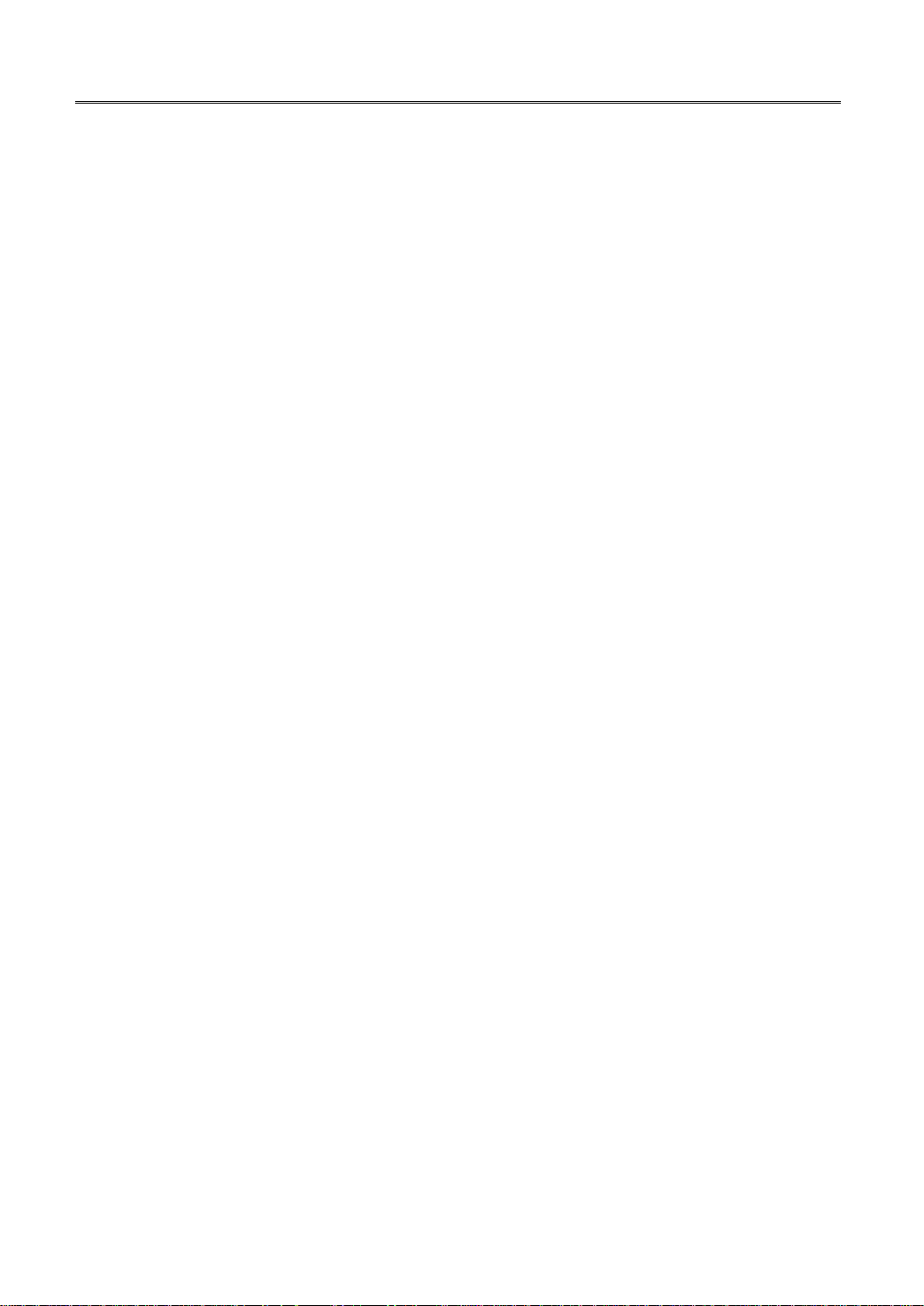
Содержание
Меры предосторожности
Внешний вид устройства
Пульт ДУ .................................................................................................................................................. 7
Системные подключения...................................................................................................................... 9
Базовые операции............................................................................................................................... 16
Воспроизведение................................................................................................................................ . 17
Управление и настройка..................................................................................................................... 18
Характеристики устройства ............................................................................................................... 28
Список сервисных центров ................................................................................................................ 2 9
..................................................................................................................... 3
...................................................................................................................... 5
2
Page 3
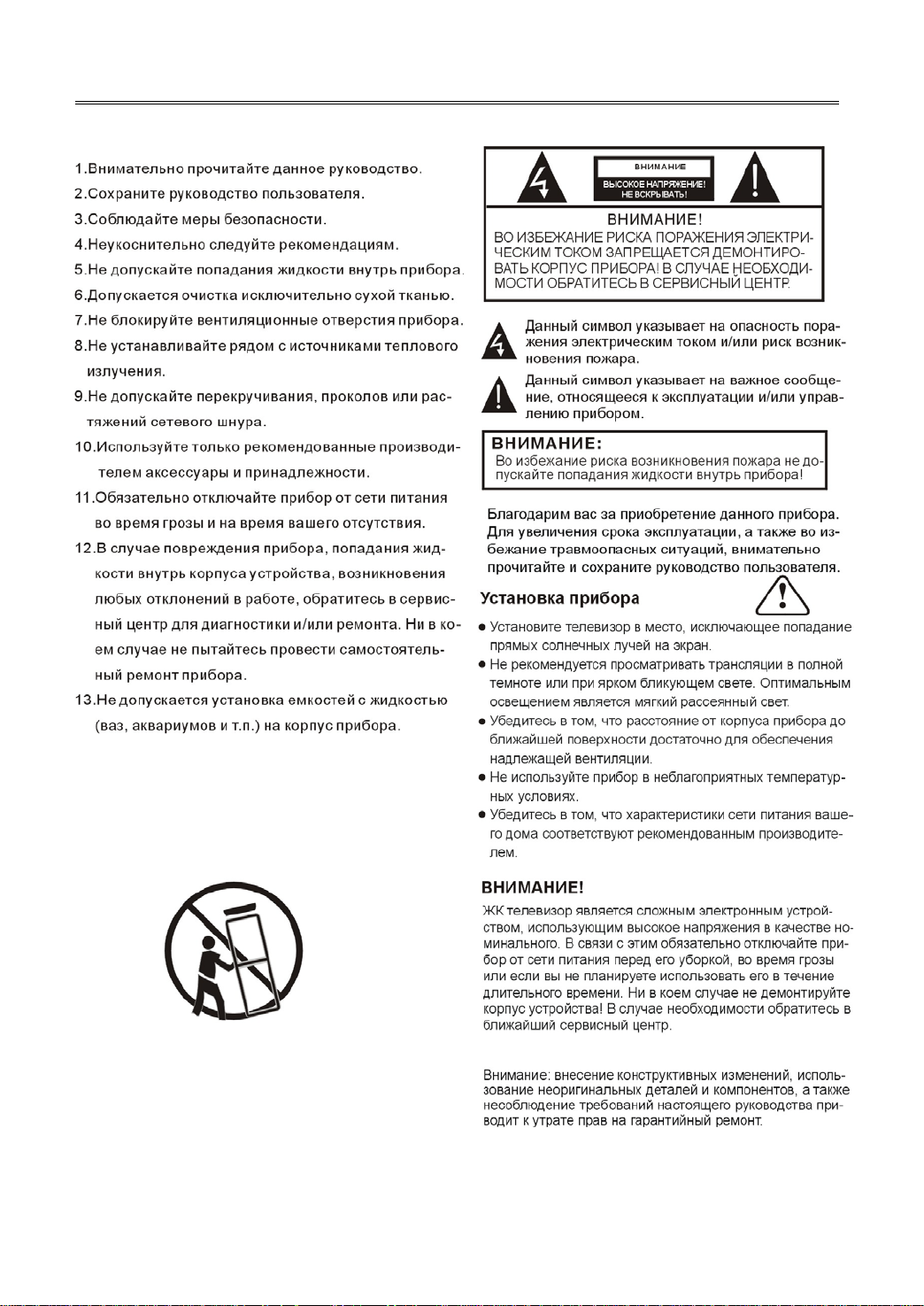
Меры предосторожности
3
Page 4
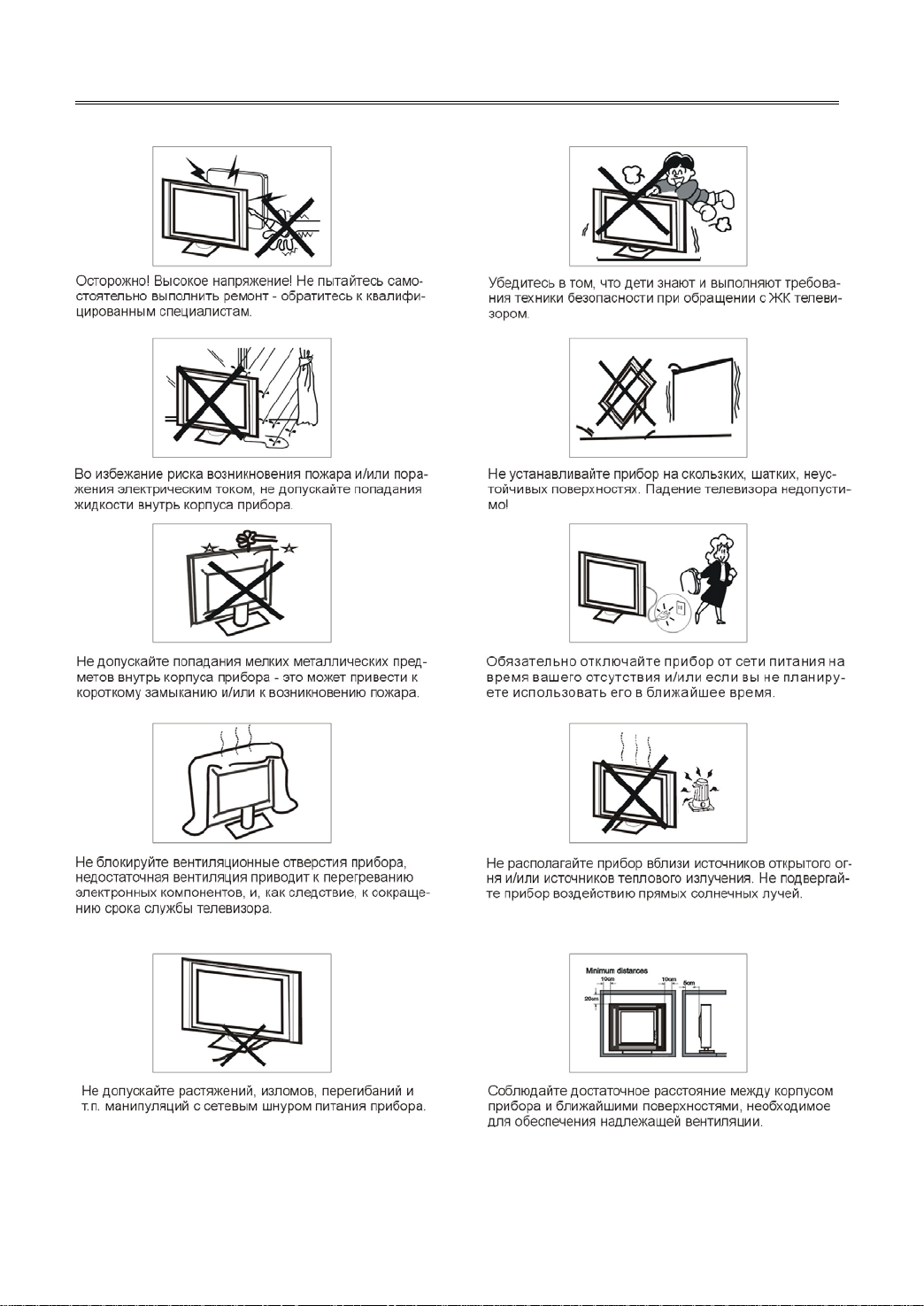
Меры предосторожности
4
Page 5
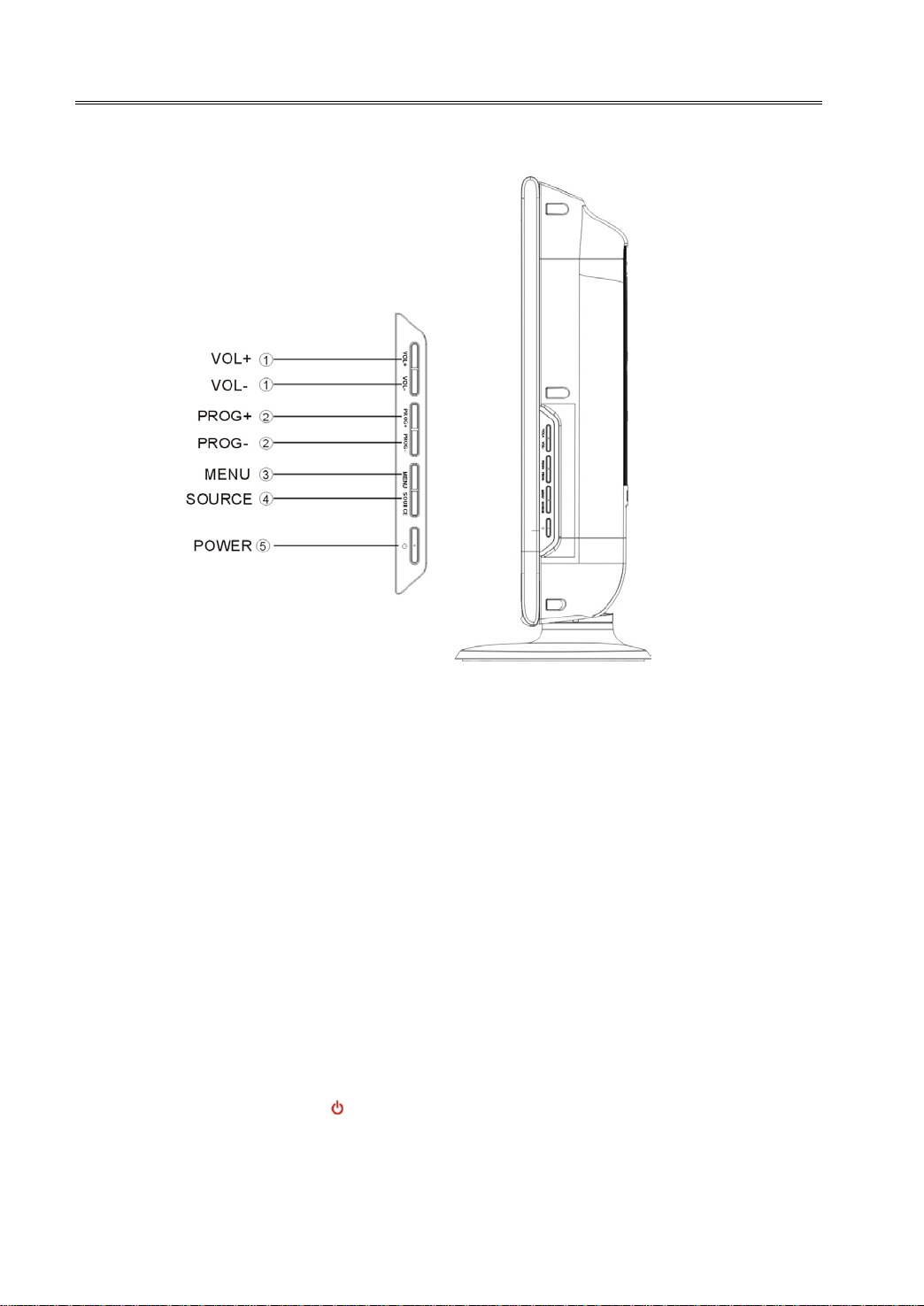
Внешний вид устройства
Боковая панель, вид справа
1. Кнопки увеличения/уменьшения уровня громкости звучания (VOL+/-)
Используйте для увеличения или снижения уровня громкости воспроизведения звукового
сигнала.
В меню настройки системы используйте данные кнопки в качестве стрелок-указателей
Вправо/Влево.
2. Канал+/Канал- (PROG+/PROG-)
В ТВ-режиме используйте для перемещения вверх/вниз по списку сохраненных ТВ-каналов;
В меню настройки системы используйте данные кнопки в качестве стрелок-указателей
Вверх/Вниз.
3. Кнопка вызова меню настройки (Menu)
Нажмите для входа в меню настройки устройства.
4. Выбор источника сигнала (SOURCE)
Нажмите для входа в меню выбора источника сигнала, используйте стрелки-указатели
Вверх/Вниз для выбора необходимого режима, нажмите кнопку Ввод (Enter) для
подтверждения выбора. В меню настройки системы данная кнопка может использоваться как
аналог кнопки Ввод (Enter).
5. Кнопка включения прибора (
Используйте для входа или выхода из режима ожидания.
POWER)
5
Page 6
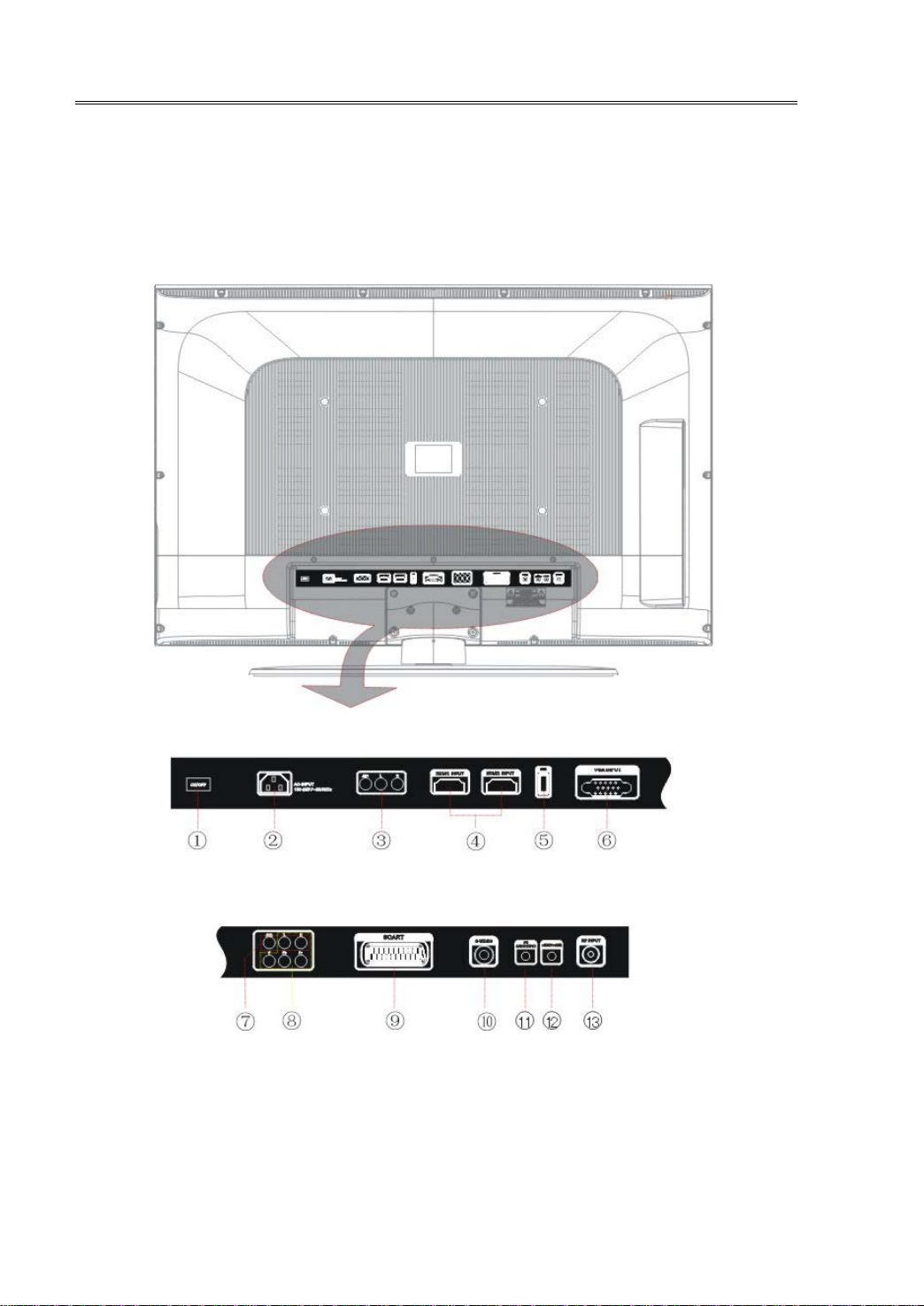
Внешний вид устройства
Задняя панель
6
Page 7
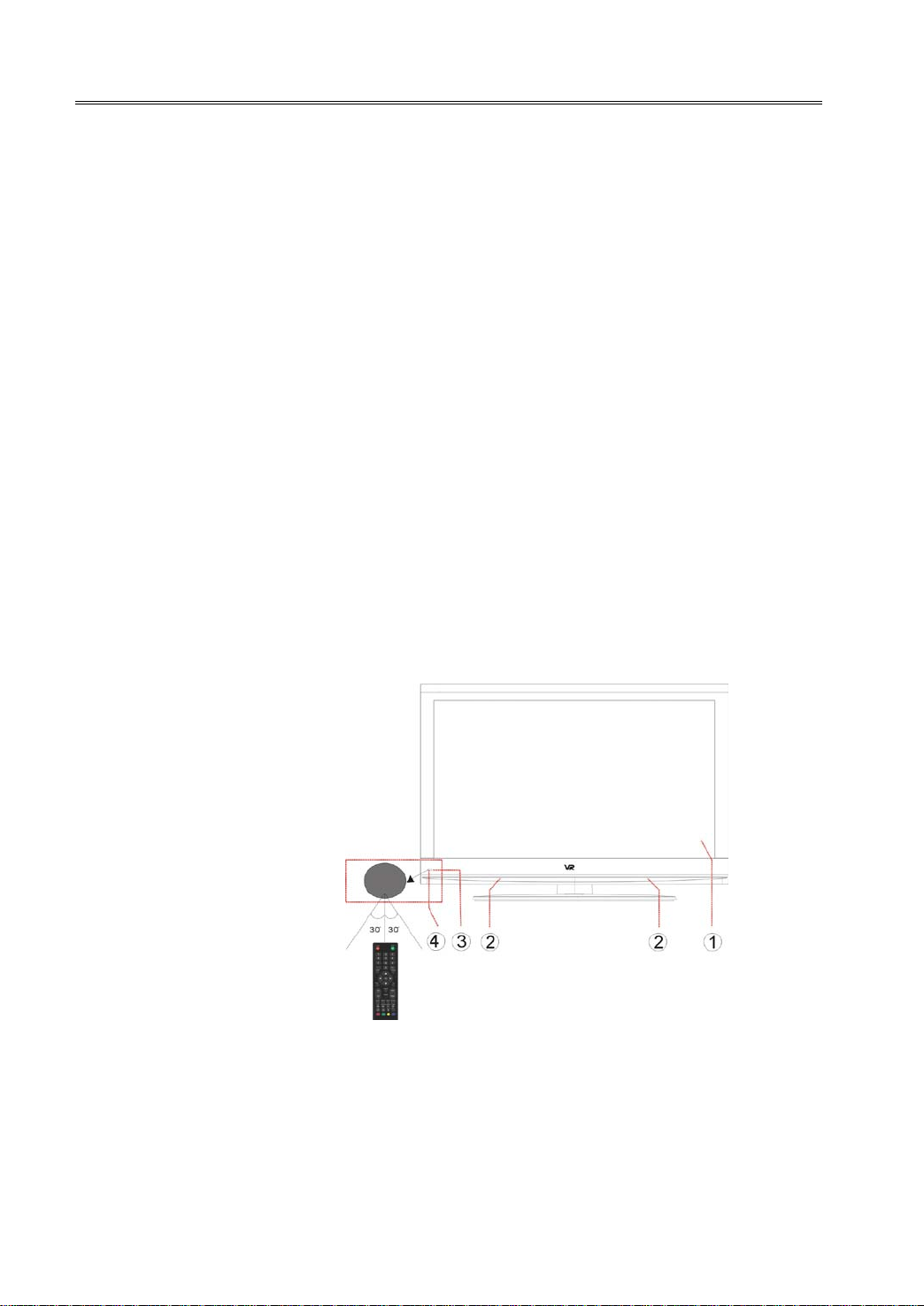
Внешний вид устройства
1. Включение/выключение прибора
2. Шнур питания
3. Разъемы VIDEO 1 и L/R аудио
Используйте для подключения источников
композитного AV 1 сигнала.
4. Разъемы HDMI 1 и HDMI 2
Используйте для подключения источников
через интерфейс HDMI.
5. USB порт
Используйте для подключения устройств
USB для последующего воспроизведения
файлов или обновления программного
обеспечения.
6. Разъем VGA IN
Используйте для подключения источников
VGA сигнала в режиме PC.
7. Разъемы VIDEO 1 и L/R аудио
Используйте для подключения источников
композитного AV 2 сигнала.
Передняя панель
1. Экран
2. Динамики
3. Индикатор режима работы
Имеет два значения: белый цвет для работы устройства в активном режиме, красный – для
режима ожидания.
4. Приемник сигнала пульта дистанционного управления (далее – пульт ДУ)
8. Разъемы Y/Pb/Pr и L/R аудио
Используйте для подключения источников
компонентного Y/Pb/Pr сигнала.
9. Разъем SCART
Используйте для подключения источников
SCART сигнала.
10. Разъем S-VIDEO
Используйте для подключения источников
композитного сигнала. Аудиоразъемы
могут использоваться как в композитном,
так и в S-Video режимах.
11. Разъем VGA AUDIO IN
Используйте для подключения
аудиосигнала в режиме PC.
12. Разъем подключения наушников
13. Разъем TV Antenna
Используйте для подключения внешней
антенны.
7
Page 8
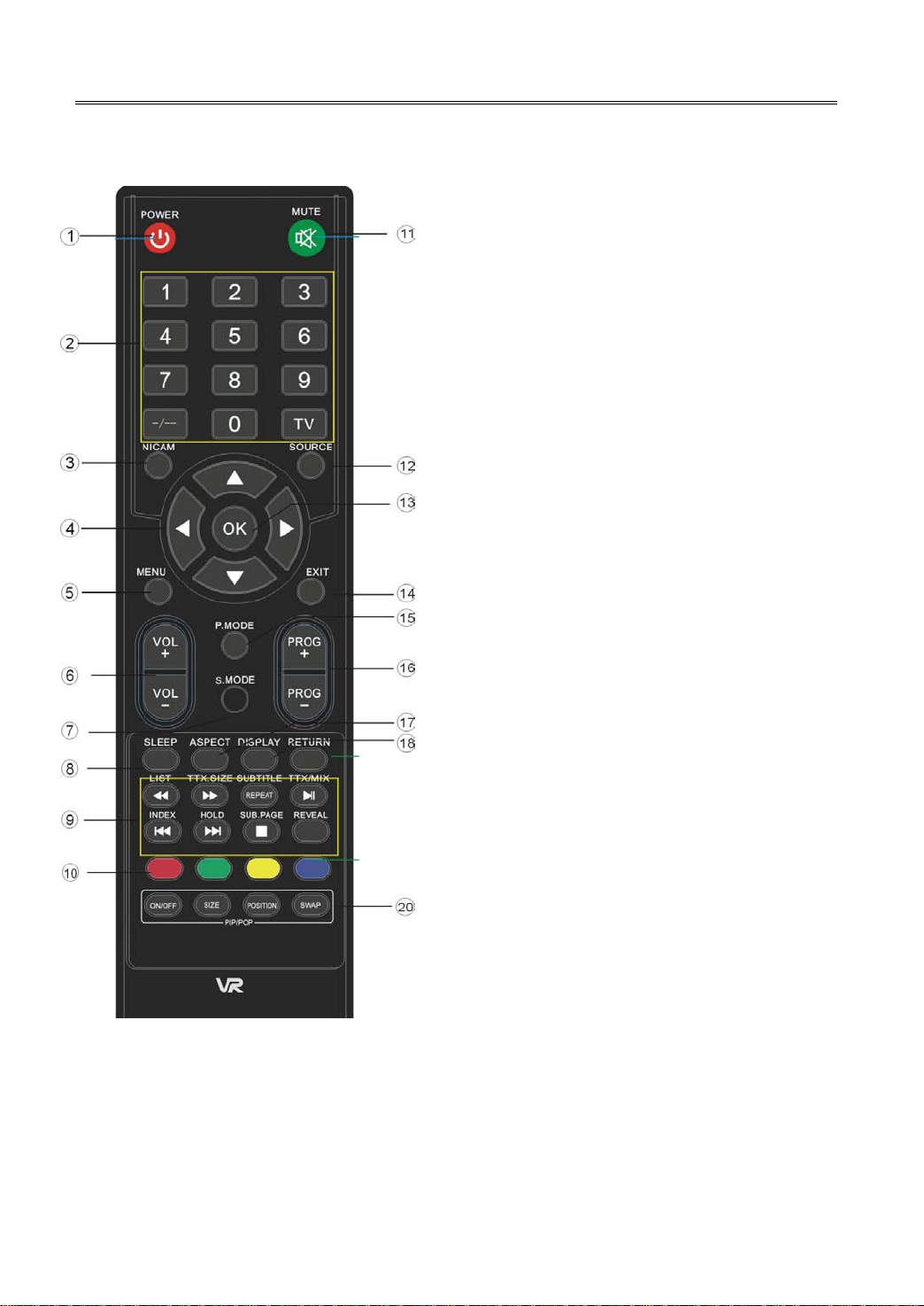
Пульт ДУ
Внешний вид и описание кнопок пульта ДУ
1: Включение/выключение:
Используйте для включения и перевода в ждущий
режим.
2: Нумерованные кнопки:
Используйте для ввода номера канала.
3: NICAM
Используйте для переключения в режим NICAM.
4: Стрелки-указатели
Используйте для навигации.
5: Меню
Используйте для вызова меню или для возврата к
предыдущему разделу меню.
6: Громкость +/-
Используйте для регулировки уровня громкости.
7: Аудиорежим
Используйте для изменения режима звучания.
8: Таймер
Используйте для установки времени выключения
телевизора.
9: Список
Используйте для переключения режимов
отображения телетекста.
Размер текста
Используйте для увеличения масштаба верхней или
нижней половин страницы телетекста.
Субтитры
Используйте для отображения/скрытия субтитров
телетекста.
Режим вывода телетекста
Используйте для установки последовательности
вывода телекста: Вкл. - В произвольном порядке Выкл.
Оглавление
Используйте для вызова/скрытия страницы
оглавления.
Удержание
Используйте для отмены обновления страницы.
Подстраница
Используйте для вывода субкода на экран.
Отображение
Используйте для отображения скрытых символов. Некоторые из кнопок управления телетекстом
могут быть использованы для управления DVD-проигрывателем (опционально).
10: Цветовые кнопки навигации
11: Отключение звука
Используйте для включения/отключения звука.
12: Источник сигнала
Используйте для выбора источника сигнала.
8
Page 9
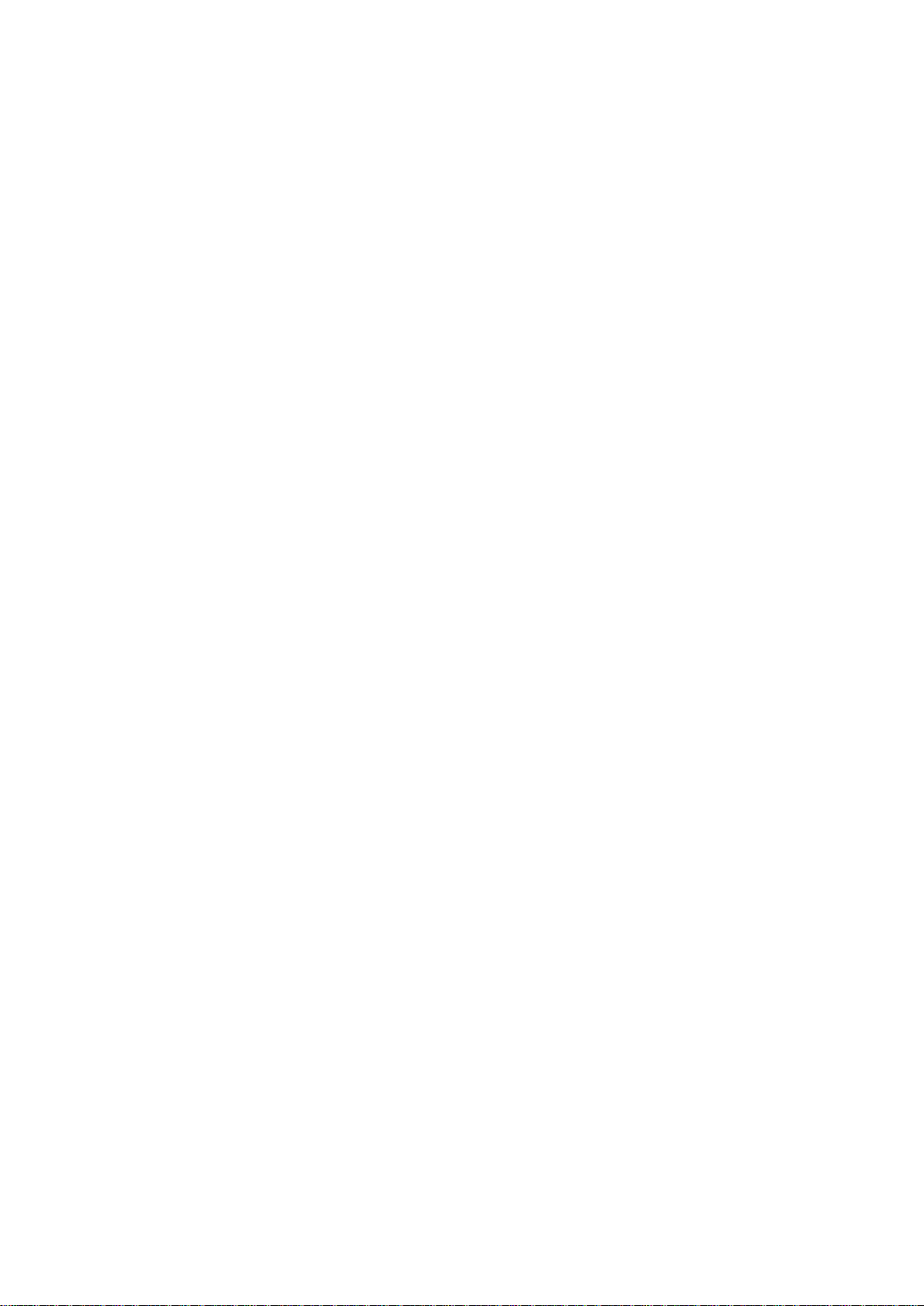
13: Ввод
Используйте для подтверждения введенных данных.
14: Выход
Используйте для выхода из раздела/меню.
15: Режим изображения
Используйте для изменения режима изображения.
16: CH+/CH-
Используйте для переключения каналов.
17: Соотношение сторон
Используйте для смены соотношения сторон изображения.
18: Инфо
Используйте для вызова/скрытия информации о программе.
19: Возврат
Используйте для возврата к последнему просмотренному каналу.
20:PIP/POP Вкл./Выкл.:
Используйте для включения/выключения PIP/POP.
Размер: Используйте для измененияразмера изображения.
Положение: Используйте для изменения положения изображения.
Переключение: Используйте для смены содержания.
9
Page 10
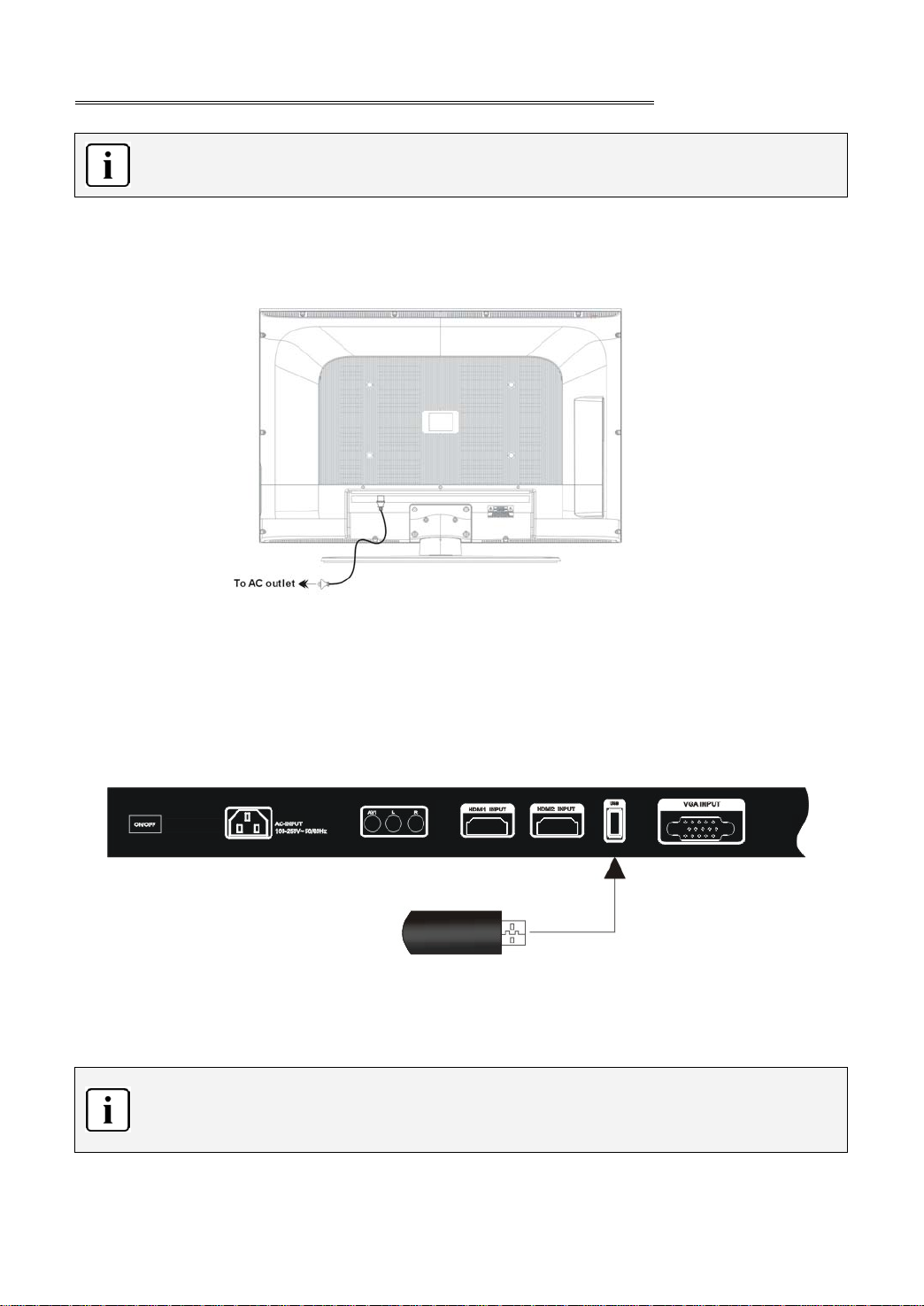
10
Системные подключения
Подключение к источнику питания должно производиться в последнюю очередь.
Соблюдайте цветовую маркировку подключаемых шнуров.
Подключение к источнику питания
Подключите устройство к источнику переменного тока, как показано на рисунке:
Подключение USB устройств
Устройство имеет встроенный USB порт, предназначенный для подключения соответствующих
устройств с целью последующего воспроизведения содержащихся на них файлов или обновления
программного обеспечения. Подключение USB устройств:
После того, как вы подключили USB устройство, подсоедините прибор к источнику питания и
внешнего AV сигнала. Нажмите кнопку Source для вызова меню выбора источника входящего
сигнала, выберите Media режим и нажмите кнопку Enter для подтверждения.
Вы можете воспроизводить содержащиеся на USB устройстве файлы JPEG.
Перед обновлением программного обеспечения убедитесь в том, что файл с новой
версией прошивки сохранен на USB устройство.
Page 11

Системные подключения
Подключение внешнего источника AV сигнала (Композитный/S-Video)
Используйте AV кабели для подключения внешнего источника сигнала к соответствующим
разъемам на задней панели прибора.
После того, как вы подключили устройство, подсоедините прибор к источнику питания. Нажмите
кнопку Input для вызова меню выбора источника входящего сигнала, выберите AV1, AV2 или
S-Video режим и нажмите кнопку Enter для подтверждения.
Аудиоразъемы подключения внешнего источника сигнала для компонентного,
композитного и S-Video режимов совпадают.
11
Page 12

12
Системные подключения
Подключение внешнего источника сигнала (компонентный YPBP
Используйте AV кабели для подключения внешнего источника сигнала к соответствующим
разъемам на задней панели прибора.
После того, как вы подключили устройство, подсоедините прибор к источнику питания. Нажмите
кнопку Source для вызова меню выбора источника входящего сигнала, выберите Component
режим и нажмите кнопку Enter для подтверждения.
)
R
Аудиоразъемы подключения внешнего источника сигнала для компонентного,
композитного и S-Video режимов совпадают.
Page 13

13
Системные подключения
Подключение внешнего источника AV сигнала (HDMI)
Используйте HDMI кабель для подключения внешнего источника сигнала к соответствующим
разъемам на задней панели прибора.
После того, как вы подключили устройство, подсоедините прибор к источнику питания. Нажмите
кнопку Input для вызова меню выбора источника входящего сигнала, выберите HDMI 1 или HDMI 2
режим и нажмите кнопку Enter для подтверждения.
HDMI соединение совмещает в себе аудио- и видеосигналы и превосходит по качеству
передачи компонентный, композитный и S-Video соединения.
Page 14

14
Системные подключения
Подключение внешнего источника AV сигнала (SCART)
Используйте SCART кабель для подключения внешнего источника сигнала к соответствующим
разъемам на задней панели прибора.
После того, как вы подключили устройство, подсоедините прибор к источнику питания. Нажмите
кнопку Source для вызова меню выбора источника входящего сигнала, выберите SCART режим и
нажмите кнопку Enter для подтверждения.
Сигналы, передаваемые посредством SCART разъема:
Входящий SCART RGB, CVBS, YC
Исходящий SCART ТВ
Page 15

15
Системные подключения
Подключение к ПК
1. Подключите один конец VGA кабеля к разъему VGA-In на задней панели прибора, второй
конец – к разъему VGA вашего компьютера.
2. Подключите один конец аудиокабеля к разъему VGA AUDIO IN на задней панели прибора,
второй конец – к аудиоразъему вашего компьютера.
3. Установите разрешение экрана, соответствующее характеристикам телевизора (1366 x
768@60Hz).
После того, как вы подключили устройство, подсоедините прибор к источнику питания. Нажмите
кнопку Source для вызова меню выбора источника входящего сигнала, выберите PC режим и
нажмите кнопку Enter для подтверждения.
Page 16

16
Системные подключения
Подключение ТВ антенны
Подключите кабель антенны к разъему на задней панели устройства.
После того, как вы подключили устройство, подсоедините прибор к источнику питания. Нажмите
кнопку Source для вызова меню выбора источника входящего сигнала, выберите ТВ режим и
нажмите кнопку Enter для подтверждения.
После того, как устройство закончит поиск доступных ТВ каналов, вы можете воспользоваться
одним из предложенных способов для их переключения:
1. Используя кнопки переключения каналов PROG▲▼
2. Используя нумерованные кнопки: комбинацией нумерованных кнопок или
нумерованных кнопок и кнопки -/--.
Для выбора канала с однозначным номером:
Используйте нумерованные кнопки 0-9.
Для выбора канала с двухзначным номером:
Один раз нажмите -/- -, на экране отобразится символ - -, затем последовательно наберите
номер канала.
Для выюора канала с трехзначным номером:
Дважды нажмите -/- -, на экране отобразится символ - - -, затем последовательно наберите
номер канала.
3. Используя кнопку RETURN
Нажмите кнопку RETURN на п ул ьт е ДУ для возврата к предыдущему просмотренному
каналу (напр., в данный момент вы смотрите канал 32, а до этого смотрели канал 8.
Нажмите кнопку Return для быстрого возврата к каналу 8, минуя каналы 32).
Page 17

17
Базовые операции
Включение и выключение устройства
Подключите прибор к источнику питания. Индикатор на передней панели загорится красным
светом, указывая на то, что телевизор находится в режиме ожидания.
Нажмите кнопку Power на пульте ДУ. Индикатор сменит свет на голубой, указывая на то, что
телевизор переведен в активный режим.
Снова нажмите кнопку Power на пульте ДУ. Индикатор сменит свет на красный, указывая на то,
что телевизор переведен в режим ожидания.
Выбор источника сигнала
Устройство поддерживает подключение внешние источников сигнала,
используя различные стандарты. Для выбора соответствующего
подключения воспользуйтесь кнопкой Input на панели телевизора или
на пульте ДУ.
Находясь в меню выбора источника сигнала, используйте кнопки
▲▼ для выбора требуемого источника, затем нажмите кнопки
Enter для подтверждения выбора.
В случае отсутствия входящего сигнала на протяжении 30 секунд в
режиме ПК, устройство автоматически перейдет в режим ожидания.
Для остальных режимов это время составляет 10 минуты.
Изменение громкости
Используйте кнопки VOL+/- для увеличения или уменьшения уровня громкости
воспроизведения аудиосигнала.
Установка времени автоматического отключения
Таймер отключения автоматически переведет прибор в режим ожидания по истечении
установленного времени.
Последовательно нажимайте кнопку SLEEP на пульте ДУ для установки требуемого времени
(от 0 до 60 минут).
Page 18

18
Воспроизведение
Данное устройство позволяет вам подключать USB устройства и воспроизводить имеющуюся на
них информацию.
Скорость распознавания подключенного устройства может варьироваться в
зависимости от типа и объема подключенного USB носителя.
Не выключайте телевизор и не отсоединяйте USB устройство в процессе чтения
информации, это может привести к повреждению хранящихся на носителе данных.
Не подключайте USB устройство, содержащее специфические компьютерные файлы.
Это может привести к неправильному функционированию телевизора.
Используйте USB устройства с файловой системой стандарта FAT32, созданной под
управлением операционной системы Windows. Прочие типы файловых систем,
созданные с использованием специфических программных продуктов, не будут
распознаны.
Файлы и папки, содержащие слишком большое количество символов в названии, не
будут распознаны.
Перед подключением USB устройства к телевизору обязательно создайте резервную
копию содержащихся на нем данных, во избежание их потери в случае
некорректного функционирования. Производитель не несет ответственности за
возможную утрату информации и не занимается ее восстановлением.
Воспроизведение фотоизображений
Данное устройство поддерживает функцию воспроизведения графических файлов, имеющих
расширение .jpg, содержащихся на USB носителе.
1. После подключения USB устройства, система
автоматически выведет список содержащихся на
нем файлов на экран.
2. Используйте кнопки ▲▼ для выбора требуемой
папки, нажмите Enter для ее открытия.
3. Используйте кнопки ▲▼ для выбора файла,
нажмите кнопку ► для начала его
воспроизведения.
4. В процессе воспроизведения используйте кнопки
▲▼ для перехода к предыдущему/следующему
файлам.
5. Используйте кнопку ► для паузации и возобновления просмотра.
6. Нажмите кнопку STOP для остановки воспроизведения.
7. Нажмите кнопку MENU для выхода из режима просмотра.
Page 19

19
Управление и настройка
Начало эксплуатации
1. Подключите устройство к источнику питания, затем нажмите кнопку Power на пульте ДУ или на
корпусе телевизора.
2. Нажмите кнопку SOURCE и выберите режим ТВ (TV mode), после чего вам будут доступны
следующие возможности:
Некоторые из приведенных ниже опций идентичны возможностям настройки в других
режимах.
Настройка изображения
Нажмите кнопку MENU и войдите в подменю
настройки изображения (PICTURE) (см. рисунок справа).
Нажмите кнопку ENTER или ▼ для входа в подменю.
Используйте кнопки ▲▼ для навигации по подменю.
Снова нажмите кнопку MENU для выхода из подменю в
основное меню настройки. Нажмите кнопку Выход
(EXIT) для выхода из меню настройки.
Режим изображения
При помощи кнопок ▲▼ выберите раздел Режим изображения (Picture Mode). Нажмите ◄► или
ENTER для перехода к настройке. Используйте кнопки ◄► для выбора одного из значений:
стандартный (STANDARD), динамический (DYNAMIC), мягкий (SOFT) или пользовательский (USER).
Контрастность
При помощи кнопок ▲▼ выберите раздел
Контрастность (CONTRAST). Нажмите ◄► или ENTER для перехода к настройке. Используйте
кнопки ◄► для увеличения или уменьшения уровня контрастности.
Яркость
При помощи кнопок ▲▼ выберите раздел Яркость
(Brightness). Нажмите ◄► или ENTER для перехода к настройке. Используйте кнопки ◄► для
увеличения или уменьшения уровня яркости.
Цветовой тон
При помощи кнопок ▲▼ выберите раздел Цветовой
тон (Hue). Нажмите ◄► или ENTER для перехода к настройке. Используйте кнопки ◄► для
изменения значений.
Данная опция доступна только для NTSC.
Page 20

20
Управление и настройка
Насыщенность
При помощи кнопок ▲▼ выберите раздел Насыщенность (Saturation). Нажмите ◄► или ENTER
для перехода к настройке. Используйте кнопки ◄► для изменения значений.
Резкость
При помощи кнопок ▲▼ выберите раздел Резкость (Sharpness). Нажмите ◄► или ENTER для
перехода к настройке. Используйте кнопки ◄► для изменения значений.
Температура цвета
При помощи кнопок ▲▼ выберите раздел Температура цвета (Colour TEMP). Нажмите ◄► или
ENTER для перехода к настройке. Используйте кнопки ◄► для выбора одного из значений:
холодная (COOL), нормальная (NORMAL) или теплая (WARM).
Масштаб
При помощи кнопок ▲▼ выберите раздел Масштабирование (Scale). Нажмите ◄► или ENTER для
перехода к настройке. Используйте кнопки ◄► для выбора одного из значений: нормальное
(NORMAL) или полноэкранное (FULL).
Данная функция доступна только для входящего сигнала.
3D шумоподавление
Используйте кнопки ▼▲ для выбора раздела 3D шумоподавление(3D NR). При помощи кнопок
◄► установите уровень шумоподавления: средний (MID), высокий (HIGH), выключено (OFF) или
низкий (LOW ).
Настройки аудио
Нажмите кнопку MENU и войдите в подменю
настройки аудио (Sound) (см. рисунок справа).
Нажмите кнопку ENTER или ▼ для входа в подменю.
Используйте кнопки ▲▼ для навигации по подменю.
Снова нажмите кнопку MENU для выхода из подменю
в основное меню настройки. Нажмите кнопку Выход
(EXIT) для выхода из меню настройки.
Режим звучания
Используйте кнопки ▼▲ для выбора раздела Режим звучания (Sound mode). При помощи кнопок
◄► выберите один из вариантов: стандартный (STANDARD), кинематографический (MOVIE),
музыкальный (MUSIC) или пользовательский (USER).
Page 21

21
Управление и настройка
Настройка низких частот
Используйте кнопки ▼▲ для выбора раздела Настройка низких частот (Bass). Нажмите ◄► или
ENTER для перехода к настройке. Используйте кнопки ◄► для увеличения или уменьшения
значения.
Настройка высоких частот
Используйте кнопки ▼▲ для выбора раздела Настройка высоких частот (Treble). Нажмите ◄► или
ENTER для перехода к настройке. Используйте кнопки ◄► для увеличения или уменьшения
значения.
Баланс
При помощи кнопок ▲▼ выберите раздел Баланс
(Balance). Нажмите ◄► или ENTER для перехода к настройке. Используйте кнопки ◄► для
изменения значений.
Объемный звук
Используйте кнопки ▼▲ для выбора раздела Объемный звук (Surround). Используйте кнопки ◄►
для включения или отключения функции объемного звучания.
AVC (Нормализация уровня громкости)
Различные передающие станции могут иметь отличные уровни громкости передаваемого
аудиосигнала. Активация данной функции позволяет нивелировать данные отличия.
Используйте кнопки ▼▲ для выбора раздела AVC. При помощи кнопок ◄► выберите один из
вариантов: включено (ON) или выключено (OFF).
Настройка системы
Нажмите кнопку MENU и войдите в подменю
настройки системы (System) (см. рисунок справа).
Нажмите кнопку ENTER или ▼ для входа в
подменю. Используйте кнопки ▲▼ для навигации
по подменю. Снова нажмите кнопку MENU для
выхода из подменю в основное меню настройки.
Нажмите кнопку Выход (EXIT) для выхода из меню
настройки.
Язык экранного меню
Используйте кнопки ▼▲ для выбора раздела Язык экранного меню (Language). При помощи
кнопок ◄► выберите один из вариантов языка.
Положение экранного меню (по горизонтали)
Используйте кнопки ▼▲ для выбора раздела Положение экранного меню по горизонтали
(H-Position). При помощи кнопок ◄► скорректируйте значение в соответствии с вашими
предпочтениями.
Page 22

22
Управление и настройка
AUTO SCAN
123 . 55 MHZ
CH 1
AUTO SCAN
123 . 55 MHZ
CH 1
Положение экранного меню (по вертикали)
Используйте кнопки ▼▲ для выбора раздела Положение экранного меню по вертикали
(V-Position). При помощи кнопок ◄► скорректируйте значение в соответствии с вашими
предпочтениями.
Время отображения экранного меню
При помощи кнопок ▲▼ выберите раздел Время
отображения экранного меню (Duration). Нажмите ◄► или ENTER для перехода к настройке.
Используйте кнопки ◄► для изменения значений.
Степень прозрачности экранного меню
При помощи кнопок ▲▼ выберите раздел Степень
прозрачности экранного меню (Halftone). Нажмите ◄► или ENTER для перехода к настройке.
Используйте кнопки ◄► для изменения значений.
Таймер отключения
Используйте кнопки ▼▲ для выбора раздела Таймер отключения (Sleep-Timer). При помощи
кнопок ◄► скорректируйте значение в соответствии с вашими предпочтениями: выключено (OFF),
15 мин, 30 мин, 45 мин или 60 мин.
RESET
При помощи кнопок ▲▼ выберите раздел Возврат к заводским настройкам (RESET). Нажмите ►
или ENTER для выполнения команды.
Настройка ТВ
Нажмите кнопку MENU и войдите в подменю настройки
ТВ (TV) (см. рисунок справа). Нажмите кнопку ENTER или
▼ для входа в подменю. Используйте кнопки ▲▼ для
навигации по подменю. Снова нажмите кнопку MENU для
выхода из подменю в основное меню настройки.
Нажмите кнопку Выход (EXIT) для выхода из меню
настройки.
Автопоиск
При помощи кнопок ▲▼ выберите раздел Автопоиск (AutoScan). Нажмите ► или ENTER для
выполнения поиска.
По окончании процедуры автоматического поиска каналов, которая может занять несколько минут,
система сохранит в память устройства все найденные программы в порядке их обнаружения. Если
вы хотите прервать автопоиск, нажмите кнопку MENU.
Page 23

23
Управление и настройка
CHANNEL
616 . 43 MHZ
SEARCH
STORE
2
O K
CHANNEL
616 . 43 MHZ
SEARCH
STORE
2
O K
Точная настройка
Используйте кнопки ▼▲ для выбора элемента Точная настройка (FineTuning), затем, при помощи
кнопок ◄►, вы можете начать высокоточный поиск необходимой частоты вперед или назад по
диапазону.
Поиск вручную
При помощи кнопок ▲▼ выберите раздел Поиск
вручную (Manual search). Нажмите ► или ENTER для
входа в режим автоматического поиска.
Используйте кнопки ▼▲ для выбора элемента Канал (Channel), затем, при помощи кнопок
◄►, установите номер канала.
Используйте кнопки ▼▲ для выбора элемента Поиск (Search), затем, при помощи кнопок ◄►,
вы можете начать поиск необходимой частоты вперед или назад по диапазону.
По окончании поиска, система автоматически перейдет к элементу Сохранение (STORE). При
помощи кнопок ◄► вы можете сохранить достигнутый результат.
Нажмите кнопку MENU для возврата в меню настройки ТВ.
Система цвета
Используйте кнопки ▼▲ для выбора раздела Система цвета (Colour system). При помощи кнопок
◄► установите требуемое значение.
Система звука
Используйте кнопки ▼▲ для выбора раздела Система звука (Sound system). При помощи кнопок
◄► установите требуемое значение.
Операции с каналами
Используйте кнопки ▼▲ для выбора элемента
Операции с каналами (CHANNEL EDIT), затем, с
помощью кнопок ENTER или ◄► войдите в раздел
Используйте кнопки ▼▲ для выбора номера канала
и цветные кнопки пульта ДУ для осуществления
следующих действий:
Удаление канала
1. Используйте кнопки ▲▼ для выбора канала
в списке доступных, затем нажмите желтую кнопку на пульте ДУ для удаления канала.
2. Нажатие зеленой кнопки подтверждает действие, нажатие желтой кнопки отменяет
удаление канала.
Page 24

24
Управление и настройка
Дублирование канала
1. Используйте кнопки ▲▼ для выбора канала в списке доступных, затем нажмите синюю
кнопку на пульте ДУ для входа в режим дублирования канала.
2. Используйте кнопки ▲▼ для выбора канала.
3. Используйте красную кнопку для подтверждения операции, зеленую кнопку для отмены.
Перемещение канала
1. Используйте кнопки ▲▼ для выбора канала в списке доступных, затем нажмите синюю
кнопку на пульте ДУ для входа в режим перемещения канала.
2. Используйте кнопки ▲▼ для перехода к позиции, на которую вы хотели бы переместить
канал.
3. Нажатие зеленой кнопки подтверждает действие, нажатие желтой кнопки отменяет
перемещение канала.
Настройка ПК (режимы PC)
Выполнение настройки возможно только при наличии VGA подключения.
Настройка системы звука и системная настройка идентичны описанным в режиме ТВ.
Нажмите кнопку MENU и войдите в подменю
настройки ПК (PC) (см. рисунок справа). Нажмите
кнопку ENTER или ▼ для входа в подменю.
Используйте кнопки ▲▼ для навигации по подменю.
Снова нажмите кнопку MENU для выхода из подменю
в основное меню настройки. Нажмите кнопку Выход
(EXIT) для выхода из меню настройки.
Контрастность
При помощи кнопок ▲▼ выберите раздел
Контрастность (CONTRAST). Нажмите ◄► или ENTER для перехода к настройке. Используйте
кнопки ◄► для увеличения или уменьшения уровня контрастности.
Яркость
При помощи кнопок ▲▼ выберите раздел Яркость
(Brightness). Нажмите ◄► или ENTER для перехода к настройке. Используйте кнопки ◄► для
увеличения или уменьшения уровня яркости.
Page 25

25
Управление и настройка
Температура цвета
При помощи кнопок ▲▼ выберите раздел Цветовой
режим (COLOR TEMP). Нажмите ◄► или ENTER для
перехода к выбору режима. Используйте кнопки
▼▲ для выбора необходимого варианта. Снова
нажмите кнопку MENU для выхода из подменю в
основное меню настройки. Нажмите кнопку Выход
(EXIT) для выхода из меню настройки.
Пользовательская настройка цвета
При помощи кнопок ▲▼ выберите раздел
Пользовательская настройка цвета (USER_R, USER_G
or USER_B). Нажмите ◄► или ENTER для перехода к
доступным элементам. Используйте кнопки ▼▲ для выбора одной из шкал настройки цвета:
красный цвет (User_R), зеленый цвет (User_G) и синий цвет (User_B). Используйте кнопки ◄► для
точной подстройки цвета.
Возможность пользовательской настройки цвета возможна только в том случае, если
предварительно был установлен пользовательский режим цвета (User).
Масштабирование
При помощи кнопок ▲▼ выберите раздел Масштабирование (Scale). Нажмите ◄► или ENTER для
перехода к настройке. Используйте кнопки ◄► для выбора одного из значений: нормальное
(NORMAL) или полноэкранное (FULL).
Данная функция доступна только для входящего сигнала.
Режим изображения
При помощи кнопок ▲▼ выберите раздел режим изображения (Picture Mode). Нажмите ◄► или
ENTER для перехода к настройке. Используйте кнопки ◄► для выбора одного из значений:
стандартный (STANDARD), динамический (DYNAMIC), мягкий (SOFT) или пользовательский (USER).
Page 26

26
Управление и настройка
Детальная настройка (TV, AV, SCART, S-VIDEO режимы)
Нажмите кнопку MENU и войдите в подменю
детальной настройки (Advanced setting). Нажмите
кнопку ENTER или ▼ для входа в подменю.
Используйте кнопки ▲▼ для навигации по подменю.
Снова нажмите кнопку MENU для выхода из подменю
в основное меню настройки. Нажмите кнопку Выход
(EXIT) для выхода из меню настройки.
Настройка геометрии изображения (режим PC)
Выполнение настройки возможно только при наличии VGA подключения.
Нажмите кнопку MENU и войдите в подменю
настройки ПК (PC). Теперь, при помощи кнопок ◄►,
перейдите к подменю Геометрия изображения
(Geometry). Нажмите кнопку ENTER или ▼ для входа
в подменю. Используйте кнопки ▲▼ для навигации
по подменю. Снова нажмите кнопку MENU для
выхода из подменю в основное меню настройки.
Нажмите кнопку Выход (EXIT) для выхода из меню
настройки.
Настройка положения по горизонтали
При помощи кнопок ▲▼ выберите раздел
Настройка положения по горизонтали (H-Position).
Нажмите ► или ENTER для перехода к настройке. Используйте кнопки ◄► для смещения
изображения на экране влево или вправо.
Настройка положения по вертикали
При помощи кнопок ▲▼ выберите раздел
Настройка положения по вертикали (V-Position).
Нажмите ► или ENTER для перехода к настройке. Используйте кнопки ◄► для смещения
изображения на экране вверх или вниз.
Page 27

27
Управление и настройка
Подстройка частоты
Используйте данную опцию для минимизации вертикальных полос или иных искажений,
отображаемых на экране. Подстройка частоты также влияет на фазовые характеристики
изображения.
Используйте кнопки ▼▲ для выбора элемента Подстройка частоты (CLOCK), при помощи кнопок
◄► перейдите к настройке. Нажимайте кнопки ◄► для изменения значения частоты.
Подстройка фазы
Используйте данную опцию для минимизации горизонтальных шумов, а также для улучшения
отображения текстовой информации.
Используйте кнопки ▼▲ для выбора элемента Подстройка фазы (Phase), при помощи кнопок ◄►
перейдите к настройке. Нажимайте кнопки ◄► для изменения значения фазы.
Автонастройка
При помощи кнопок ▲▼ выберите раздел Автонастройка (Auto). Нажмите ► или ENTER для
запуска процесса автоматической настройки характеристик.
Настройка опции PIP/POP
Нажмите кнопку MENU и войдите в подменю настройки
ТВ (TV). Теперь, при помощи кнопок ◄►, перейдите к
подменю PIP. Нажмите кнопку ENTER или ▼ для входа в
подменю. Используйте кнопки ▲▼ для навигации по
подменю. Снова нажмите кнопку MENU для выхода из
подменю в основное меню настройки. Нажмите кнопку
Выход (EXIT) для выхода из меню настройки.
Функция мультидисплея (Multiwindow)
Используйте для включения или выключения опции PIP.
Источник субсигнала (Sub source)
Используйте данный раздел для установки источника сигнала для субокна.
Размер субокна (Size)
Используйте для выбора размера субокна: большое (large), маленькое (small), нормальное (normal).
Положение по горизонтали (H-POSITION)
Используйте данный раздел для настройки положения субокна по горизонтали..
Page 28

28
Положение по вертикали (V-POSITION)
Используйте данный раздел для настройки положения субокна по вертикали.
Цвет границы (Border colour)
Используйте данный раздел для настройки цвета границы субокна.
Источник звука (Sound source)
Используйте данный раздел для выбора источника звука – основное окно или субокно.
Переключение окон (Swap)
Используйте данный раздел для изменения приоритета окон.
Page 29

29
Технические характеристики
температур
Модель LT-32F05V
Размер экрана 32 дюйма 120 Гц Full HD
Разрешение 1920x1080
Яркость 500 кд/м
Контрастность
Время отклика (мс) 8 мс
Динамики 10 Втх2
Рабочее напряжение AC 100~250 В, 50/60 Гц
Энергопотребление 150 Вт
Габариты (с подставкой) 798 ×232 ×577 мм
Габариты (без подставки) 870 ×250×635 мм
Вес нетто Около 13 кг
Рабочий диапазон
Компания-производитель оставляет за собой право изменять спецификации продукта
без предварительного уведомления. Габариты и вес нетто указаны приблизительно.
1100 :1
10~45˚С
2
Не утилизируйте данное устройство как стандартный несортированный мусор.
Обратитесь к представителям местной администрации для получения инструкций
по утилизации бытовой техники.
Page 30

30
Технические характеристики
температур
Модель LT-37F05V
Размер экрана 37 дюймов 120 Гц Full HD
Разрешение 1920x1080
Яркость 500 кд/м
Контрастность
Время отклика (мс) 8 мс
Динамики 10 Втх2
Рабочее напряжение AC 100~250 В, 50/60 Гц
Энергопотребление 170 Вт
Габариты (с подставкой)
Габариты (без подставки) 917×286×656 мм
Вес нетто Около 18.8 кг
Рабочий диапазон
Компания-производитель оставляет за собой право изменять спецификации продукта
без предварительного уведомления. Габариты и вес нетто указаны приблизительно.
1100 :1
992×300×725
10~45℃
2
Не утилизируйте данное устройство как стандартный несортированный мусор.
Обратитесь к представителям местной администрации для получения инструкций по
утилизации бытовой техники.
Page 31

31
Технические характеристики
температур
Модель LT-42F05V
Размер экрана 42 дюйма 120 Гц Full HD
Разрешение 1920x1080
Яркость 500 кд/м
Контрастность
Время отклика (мс) 8 мс
Динамики 10 Втх2
Рабочее напряжение AC 100~250 В, 50/60 Гц
Энергопотребление 180 Вт
Габариты (с подставкой)
Габариты (без подставки) 1025×286×719 мм
Вес нетто Около 20.6 кг
Рабочий диапазон
Компания-производитель оставляет за собой право изменять спецификации продукта
без предварительного уведомления. Габариты и вес нетто указаны приблизительно.
1100 :1
1110×320×805 мм
10~45℃
2
Не утилизируйте данное устройство как стандартный несортированный мусор.
Обратитесь к представителям местной администрации для получения инструкций по
утилизации бытовой техники.
Page 32

32
Технические характеристики
температур
Модель LT-47F05V
Размер экрана 47 дюймов 120 Гц Full HD
Разрешение 1920x1080
Яркость 500 кд/м
Контрастность
Время отклика (мс) 8 мс
Динамики 10 Втх2
Рабочее напряжение AC 100~250 В, 50/60 Гц
Энергопотребление 290 Вт
Габариты (с подставкой) 1260×403×880мм
Габариты (без подставки) 1142×116.5×800.4 мм
Вес нетто Около 28.5 кг
Рабочий диапазон
Компания-производитель оставляет за собой право изменять спецификации продукта
без предварительного уведомления. Габариты и вес нетто указаны приблизительно.
1300 :1
10~45℃
2
Не утилизируйте данное устройство как стандартный несортированный мусор.
Обратитесь к представителям местной администрации для получения инструкций по
утилизации бытовой техники.
